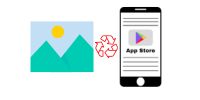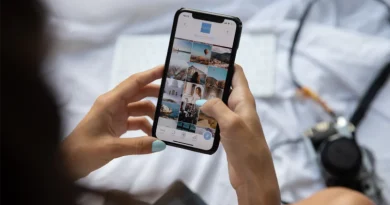Cómo usar DiskDigger para recuperar fotos, videos y archivos en Android
1. ¿Qué es DiskDigger?
DiskDigger es una aplicación desarrollada específicamente para la recuperación de archivos perdidos en dispositivos Android. Su función principal es escanear la memoria interna y las tarjetas SD en busca de fotos borradas, ofreciendo a los usuarios una solución práctica y accesible para restaurar imágenes que podrían considerarse perdidas para siempre. La interfaz de la aplicación es intuitiva, lo que permite que incluso aquellos con poca experiencia en tecnología puedan utilizarla con facilidad.
La aplicación opera en dos modos: un modo básico, que realiza una búsqueda rápida de archivos borrados, y un modo avanzado, que realiza un análisis más profundo, capaz de encontrar archivos que han sido eliminados hace mucho tiempo. La eficacia de DiskDigger lo convierte en una herramienta indispensable para quienes desean recuperar recuerdos valiosos que fueron eliminados accidentalmente.
Descubre otras aplicaciones para recuperar fotos:
2. Cómo instalar DiskDigger
Instalar DiskDigger en su smartphone Android es un proceso simple y rápido. Siga los pasos a continuación para garantizar que tenga la aplicación en su dispositivo:
- Acceda a la Google Play Store:
- Abra la tienda de aplicaciones en su smartphone.
- Busque “DiskDigger Photo Recovery“:
- Utilice la barra de búsqueda para encontrar la aplicación.
- Haga clic en el botón “Instalar”:
- Después de localizar DiskDigger, haga clic en “Instalar” y espere a que se complete la descarga. El tamaño de la aplicación es relativamente pequeño, lo que facilita la descarga incluso en conexiones lentas.
- Abra la aplicación y conceda los permisos necesarios:
- Al abrir DiskDigger por primera vez, se le solicitará que conceda permisos de acceso a la memoria del dispositivo. Esto es esencial para que la aplicación funcione correctamente y pueda acceder a los archivos que necesitan ser recuperados.
- ¡Listo para usar!
- Con DiskDigger instalado y los permisos concedidos, está listo para iniciar la recuperación de sus fotos borradas.
3. Recuperando fotos con DiskDigger
Ahora que ha instalado DiskDigger, es hora de aprender a recuperar sus fotos perdidas. Siga esta guía paso a paso para garantizar que maximice sus posibilidades de éxito:
Paso 1: Abra DiskDigger
- Inicie la aplicación desde la pantalla de inicio de su smartphone.
Paso 2: Elija la memoria a escanear
- DiskDigger le permitirá elegir entre escanear la memoria interna de su dispositivo o la tarjeta SD. Seleccione la opción deseada.
Paso 3: Seleccione el tipo de escaneo
- Tendrá dos opciones de escaneo:
- Escaneo Rápido: Ideal para archivos que han sido borrados recientemente.
- Escaneo Completo: Realiza un análisis más profundo y puede encontrar archivos borrados hace más tiempo, pero puede tardar más en completarse.
Paso 4: Inicie el escaneo
- Haga clic en el botón para iniciar el escaneo y espere mientras DiskDigger busca fotos borradas. El tiempo de escaneo puede variar según el tamaño de la memoria y el tipo de escaneo elegido.
Paso 5: Visualice las fotos recuperables
- Después del escaneo, la aplicación mostrará una lista de fotos que pueden ser recuperadas. Puede visualizar las imágenes para confirmar cuáles desea restaurar.
Paso 6: Restaure sus fotos
- Seleccione las fotos que desea recuperar y haga clic en el botón de restauración. Se le pedirá que elija un lugar seguro para guardar las imágenes recuperadas. Se recomienda elegir un lugar diferente del original para evitar sobrescrituras.
4. Consejos para una mejor recuperación
Para garantizar que maximice sus posibilidades de recuperar fotos con éxito usando DiskDigger, considere los siguientes consejos:
- Evite usar el dispositivo: Tan pronto como se dé cuenta de que se han borrado fotos, evite usar su smartphone para aumentar las posibilidades de recuperación. Esto evita que nuevos datos sobrescriban los archivos borrados.
- Use DiskDigger inmediatamente: Cuanto más rápido use la aplicación después de la pérdida de las fotos, mayores serán las posibilidades de recuperarlas. El tiempo es esencial cuando se trata de recuperación de datos.
- Guarde en un lugar diferente: Siempre guarde las fotos recuperadas en un lugar diferente al original. Esto no solo ayuda a evitar sobrescrituras, sino que también garantiza que tenga acceso fácil a sus recuerdos restaurados.
- Actualice la aplicación: Asegúrese de estar utilizando la versión más reciente de DiskDigger para garantizar que tenga acceso a todas las funcionalidades y mejoras.
5. Posibles limitaciones
Aunque DiskDigger es una herramienta poderosa para la recuperación de fotos, es importante estar al tanto de algunas limitaciones:
- Eficacia variable: La eficacia de la recuperación puede variar según el tiempo desde que se borraron las fotos. Cuanto más tiempo pase, menores serán las posibilidades de recuperar los archivos.
- Sobrescritura de datos: Si el espacio de almacenamiento ha sido sobrescrito por nuevos datos, la recuperación de fotos puede no ser posible. Es esencial actuar rápidamente para maximizar las posibilidades de éxito.
- Funcionalidad limitada en dispositivos no rootados: Para realizar un escaneo completo, el dispositivo necesita estar “rootado”. En dispositivos no rootados, DiskDigger puede realizar solo escaneos básicos.
Conclusión
DiskDigger Photo Recovery es una herramienta esencial para cualquier usuario de Android que desee recuperar fotos perdidas. Con su interfaz fácil de usar y procesos eficaces, garantiza que sus memorias puedan ser restauradas de manera rápida y segura. No dude en utilizar DiskDigger la próxima vez que se enfrente a la pérdida de fotos valiosas. Aproveche esta poderosa herramienta y mantenga sus recuerdos a salvo.
FAQ
- ¿DiskDigger es gratuito?
- Sí, DiskDigger ofrece una versión gratuita con funcionalidades básicas. Sin embargo, para acceder a funciones avanzadas, puede ser necesaria una versión de pago.
- ¿Puedo recuperar videos usando DiskDigger?
- Sí, DiskDigger permite la recuperación de videos, además de fotos y otros tipos de archivos.
- ¿Qué hacer si DiskDigger no encuentra mis fotos?
- Si DiskDigger no encuentra sus fotos, intente utilizar el modo de escaneo completo y evite usar el dispositivo hasta la recuperación.
- ¿DiskDigger funciona en todos los dispositivos Android?
- DiskDigger es compatible con la mayoría de los dispositivos Android, pero algunos modelos pueden tener limitaciones dependiendo de los permisos y del estado del sistema.
- ¿Existe una versión de DiskDigger para Windows?
- Sí, DiskDigger también tiene una versión para Windows, que permite la recuperación de archivos en computadoras.
- ¿Cuál es la diferencia entre el escaneo rápido y el escaneo completo?
- El escaneo rápido busca archivos borrados recientemente, mientras que el escaneo completo realiza un análisis más profundo, pudiendo recuperar archivos más antiguos.
- ¿DiskDigger puede recuperar fotos de dispositivos formateados?
- Sí, DiskDigger puede recuperar fotos de dispositivos formateados, pero la eficacia depende del uso del dispositivo después de la formateación.
- ¿Puedo usar DiskDigger en un dispositivo no rootado?
- Sí, pero en dispositivos no rootados, la aplicación solo puede realizar escaneos básicos. Para acceder a todas las funcionalidades, el dispositivo debe estar rootado.
- ¿Cuánto tiempo tarda DiskDigger en completar un escaneo?
- El tiempo de escaneo varía según el tamaño de la memoria y el tipo de escaneo elegido, pudiendo llevar desde unos minutos hasta varias horas.
- ¿Qué sucede si vuelvo a perder fotos después de la recuperación?
- Si vuelve a perder fotos, puede utilizar DiskDigger nuevamente. Sin embargo, cuanto más tiempo pase y más uso tenga el dispositivo, menores serán las posibilidades de recuperación.
- ¿Las fotos recuperadas son de buena calidad?
- La calidad de las fotos recuperadas depende de varios factores, como el tiempo desde la eliminación y si el espacio de almacenamiento ha sido sobrescrito.
- ¿DiskDigger puede recuperar archivos de aplicaciones?
- DiskDigger se centra en la recuperación de fotos y videos, y no está diseñado para recuperar archivos específicos de aplicaciones.
- ¿Puedo usar DiskDigger para recuperar fotos de una tarjeta SD?
- Sí, DiskDigger puede ser utilizado para recuperar fotos de tarjetas SD, así como de la memoria interna del dispositivo.
- ¿Es seguro usar DiskDigger?
- Sí, DiskDigger es una aplicación segura, pero siempre descargue aplicaciones de fuentes confiables, como la Google Play Store.
- ¿Qué debo hacer antes de usar DiskDigger?
- Antes de usar DiskDigger, evite usar el dispositivo para aumentar las posibilidades de recuperación y asegúrese de tener la aplicación instalada correctamente.
- ¿Las fotos recuperadas se guardan en el mismo lugar de origen?
- No se recomienda guardar las fotos recuperadas en el mismo lugar de origen, ya que esto puede resultar en sobrescritura de datos.
- ¿DiskDigger se puede usar en tabletas?
- Sí, DiskDigger es compatible con tabletas Android, siempre que cumplan con los requisitos de la aplicación.
- ¿Cómo puedo garantizar la mejor recuperación posible?
- Para garantizar la mejor recuperación, utilice DiskDigger inmediatamente después de darse cuenta de